3 tapaa aktivoida valkokohinatila iPhonessa

Taustaäänet on iOS 15:n uusi ominaisuus. Tämä artikkeli auttaa sinua ymmärtämään kolme tapaa ottaa tämä ominaisuus käyttöön.

iOS 15:stä alkaen käyttäjät voivat ottaa käyttöön valkoiset äänet, kuten sateen äänen, virtaavan puron äänen, meren äänen... suoraan iPhonellaan auttaakseen heitä keskittymään, rauhoittumaan ja tuntemaan olonsa rennommaksi. Otetaan nyt selvää kuinka tämä taso aktivoidaan Quantrimangilla.
Artikkelin sisällysluettelo
Valkoinen kohina tai valkoinen kohina on sarja kohinoita, jotka keräävät monenlaisia ääniä eri taajuuksilla. Niillä on kuitenkin sama voimakkuus ja niitä toistetaan jatkuvasti. Kuten sateen ääni, virtaavan virran ääni...
Valkoisella kohinalla on kyky estää monia erilaisia ääniä, joten se voi auttaa sinua parantamaan unen laatua. Samalla se voi myös auttaa parantamaan keskittymiskykyäsi työssä ja opiskelussa sekä poistamaan stressiä ja hoitamaan masennusta...
Apple on lisännyt taustaääniominaisuuden, joka toistaa valkoista kohinaa. Voit aktivoida tämän ominaisuuden puhelimessasi seuraavilla kolmella tavalla.
Ensimmäinen tapa ottaa valkoinen kohina käyttöön on puhelimen esteettömyysosion kautta.
Vaihe 1: Siirry asetusten Esteettömyys- osioon .
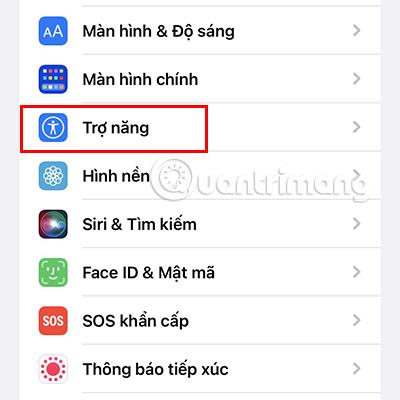
Vaihe 2: Vieritä alas ja valitse Audio/Visual.
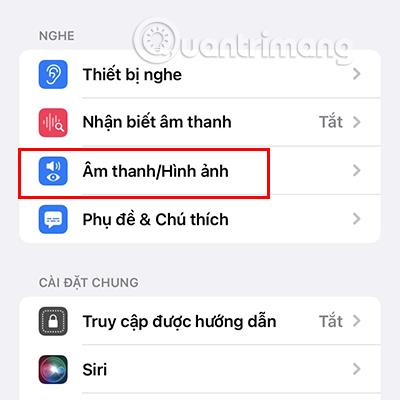
Vaihe 3: Käytä taustaääntä ja ota tämä ominaisuus käyttöön. Oletusääni on Rain . Päälle /pois-kytkin toimii toisto-/taukotoimintona.
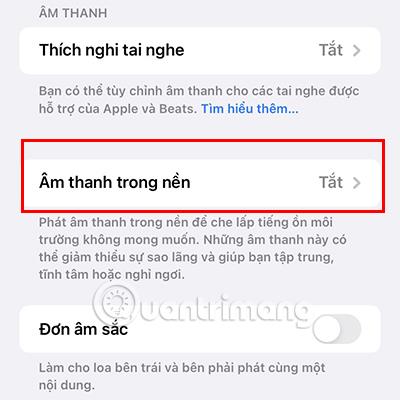
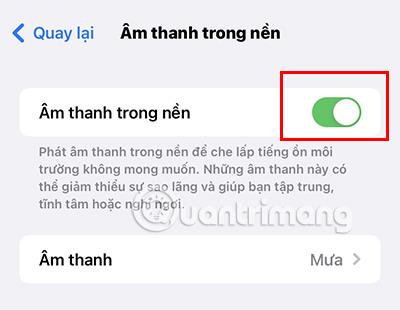
Vaihe 4: Voit muuttaa valkoista kohinaa napauttamalla Ääni . Valittavanasi on 6 valkoista kohinaa.
Voit mukauttaa äänenvoimakkuutta toistaessasi ääntä. Voit myös asettaa taustaäänen äänenvoimakkuuden , kun toistat videoita ja musiikkia.
Lisäksi voit myös mukauttaa, sallitaanko äänen toistaminen, kun näyttö on lukittu, kytkemällä Lopeta ääni lukittuna -tilan päälle/pois.
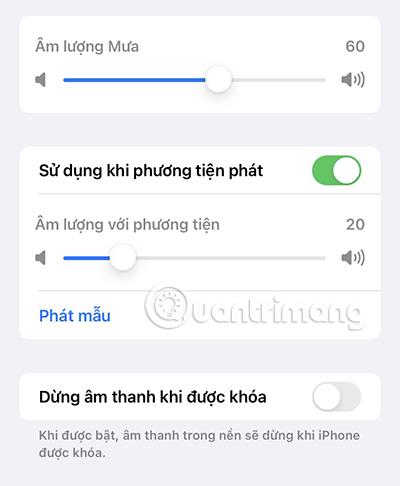
Voit myös ottaa tämän valkoisen kohinatilan käyttöön tai poistaa sen käytöstä nopeammin asettamalla tämän tilan Ohjauskeskuksessa. Noudata näitä ohjeita.
Vaihe 1: Siirry asetusten Ohjauskeskus - osioon .
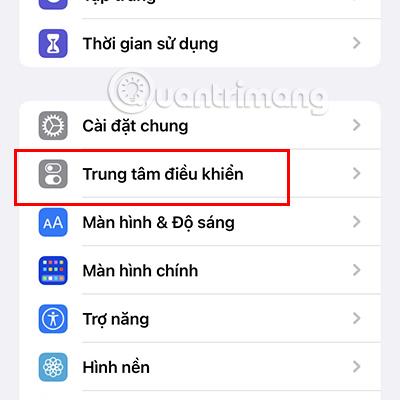
Vaihe 2: Etsi Kuuntele -osio ja napsauta +-kuvaketta tämän ominaisuuden vieressä.
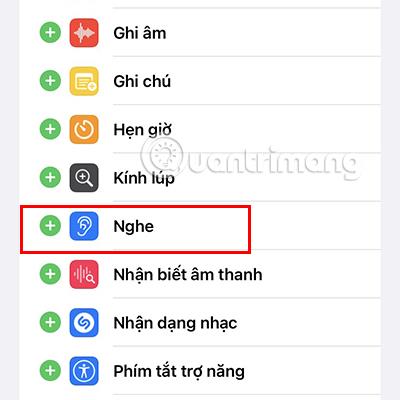
Vaihe 3: Kun olet tehnyt yllä olevat, voit tästä lähtien ottaa taustaääniominaisuuden nopeasti käyttöön Ohjauskeskuksen kautta .
Pyyhkäise näytön oikeasta yläkulmasta alas päästäksesi ohjauskeskukseen iPhone 8:ssa ja sitä uudemmissa versioissa, ja pyyhkäise alaspäin iPhone 8:ssa ja sitä vanhemmissa versioissa.
Napsauta seuraavaksi Korva-kuvaketta Ohjauskeskuksessa .
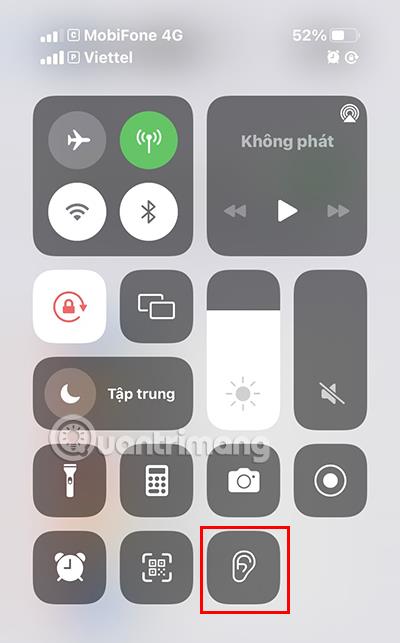
Vaihe 4: Napsauta Taustaääni aktivoidaksesi tämän tilan. Voit myös mukauttaa haluamasi valkoisen kohinan tyyppiä napauttamalla uudelleen Taustaääni .
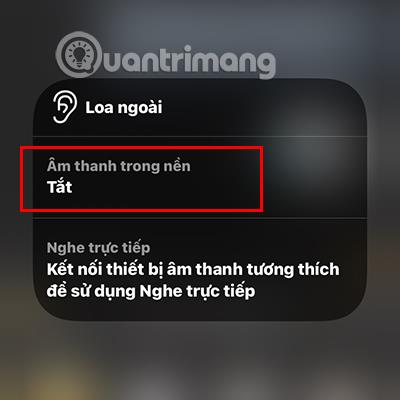
Säädä valkoisen kohinan äänenvoimakkuutta soundbar-räätälöinnillä. Kun et enää halua käyttää sitä, sammuta se napsauttamalla käyttöliittymän alaosassa olevaa korvakuvaketta .

Vaihe 1: Siirry Esteettömyys- osioon ja vieritä alas löytääksesi Esteettömyyspikakuvakkeet.
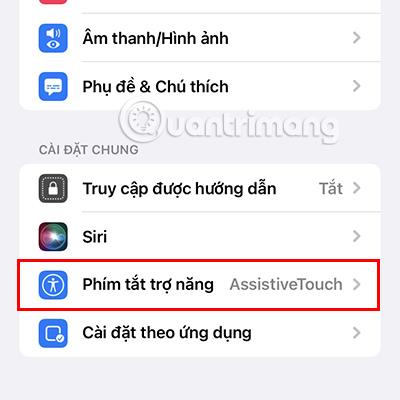
Vaihe 2: Napsauta Taustaääni aktivoidaksesi tämän ominaisuuden.
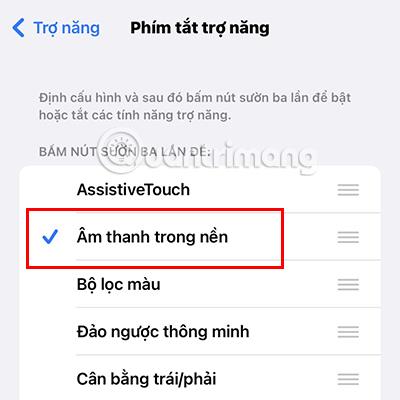
Kun olet suorittanut yllä olevat 2 vaihetta, pääset helposti taustaääniominaisuuteen painamalla iPhonen sivupainiketta 3 kertaa .
Yllä on kolme tapaa aktivoida valkoinen kohinatila iPhonessa , jotka Quantrimang haluaa esitellä sinulle. Toivottavasti sinulla on rentouttavia hetkiä tämän iPhone-tilan kanssa.
Sound Check on pieni mutta varsin hyödyllinen ominaisuus iPhone-puhelimissa.
iPhonen Photos-sovelluksessa on muistiominaisuus, joka luo kokoelmia valokuvista ja videoista musiikin kanssa, kuten elokuva.
Apple Music on kasvanut poikkeuksellisen suureksi julkaisunsa jälkeen vuonna 2015. Se on tähän mennessä maailman toiseksi suurin maksullinen musiikin suoratoistoalusta Spotifyn jälkeen. Musiikkialbumien lisäksi Apple Music tarjoaa myös tuhansia musiikkivideoita, 24/7-radioasemia ja monia muita palveluita.
Jos haluat taustamusiikkia videoihisi tai tarkemmin sanottuna äänittää soivan kappaleen videon taustamusiikkina, on olemassa erittäin helppo ratkaisu.
Vaikka iPhonessa on sisäänrakennettu sääsovellus, se ei toisinaan tarjoa tarpeeksi yksityiskohtaisia tietoja. Jos haluat lisätä jotain, App Storessa on paljon vaihtoehtoja.
Albumeista olevien kuvien jakamisen lisäksi käyttäjät voivat lisätä valokuvia jaettuihin albumeihin iPhonessa. Voit lisätä kuvia automaattisesti jaettuihin albumeihin ilman, että sinun tarvitsee työskennellä albumista uudelleen.
On kaksi nopeampaa ja yksinkertaisempaa tapaa asettaa ajastin/ajastin Apple-laitteellesi.
App Storessa on tuhansia upeita sovelluksia, joita et ole vielä kokeillut. Yleisimmät hakutermit eivät välttämättä ole hyödyllisiä, jos haluat löytää ainutlaatuisia sovelluksia, eikä ole hauskaa aloittaa loputonta vierittämistä satunnaisten avainsanojen avulla.
Blur Video on sovellus, joka sumentaa kohtauksia tai mitä tahansa sisältöä, jonka haluat puhelimeesi, jotta voimme saada haluamamme kuvan.
Tämä artikkeli opastaa sinua asentamaan Google Chromen oletusselaimeksi iOS 14:ssä.









